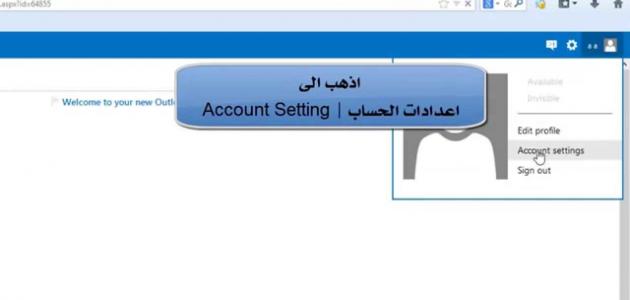محتويات
إنشاء حساب سوق بلاي
يُعتبر حساب جوجل الحساب الوحيد الذي يُساعد في الدخول إلى أيّ من منتجات جوجل بما فيها جوجل بلاي ستور (Google Play Store)، و(Google Drive)، و(Gmail)، و(Google Music)، وغيرها الكثير، وفي حال استخدام هذا الحساب لفتح سوق جوجل بلاي فسيتمّ ربطه مع جميع تطبيقات جوجل الموجودة على الجهاز، وفي حال الرغبة في امتلاك حساب سوق بلاي فإنّ الطريقة الوحيدة لتحقيق ذلك هي إنشاء حساب جوجل،[١] وذلك من خلال اتباع الخطوات الآتية:[٢]
- الدخول إلى الصفحة الرئيسية لجوجل (http://www.google.co.uk/) عبر متصفح الإنترنت، والنقر على خيار جيميل (Gmail) الظاهر أعلى يمين الصفحة.
- النقر على خيار إنشاء حساب (Create an account) الظاهر ضمن قسم تسجيل الدخول (Sign in).
- إدخال الاسمين الأول والأخير (first and last names) في الحقلين المخصصين لهما.
- إدخال اسم المستخدم ضمن خيار اختيار اسم المستخدم (choose your username) والذي سيظهر قبل @gmail.com، ويُراعى اختيار واحد غير مستخدم من قبل على الموقع، حيث سيعمل الموقع على التحقق من توافر اسم المستخدم من عدمه.
- إنشاء كلة مرور (password) قوية بحيث لا يقل عدد خاناتها عن 8 خانات متنوعة ما بين الأرقام والأحرف.
- قبول شروط وبنود الاستخدام بعد قراءتها من خلال النقر على موافق (I Agree).
- تحديد الطريقة المراد التحقق من الحساب من خلالها، وهي إمّا عبر تلقي مكالمة صوتية أو استلام رسالة نصية، ثمّ النقر على متابعة (Continue).
- ظهور نافذة تُطالب بإدخال الرمز الذي تمّ استلامه في الفراغ المخصص لذلك، ثمّ النقر على متابعة لاتمام عملية إنشاء الحساب.
إنشاء حساب سوق بلاي عبر الأندرويد
يُمكن إنشاء حساب (Google Play) عبر إعدادات مزامنة جهاز الأندرويد (Android) من خلال اتباع الخطوات الآتية:[١]
- فتح درج التطبيق (the app drawer) على جهاز الأندرويد، والنقر على رمز الإعدادات (Settings) الظاهر على شكل ترس صغير.
- النقر على علامة تبويب عام (General) والانتقال للأسفل، والنقر على قائمة المزامنة والحسابات (Accounts & Syncs).
- النقر على خيار إضافة حساب (Add account) المعروض أسفل الصفحة، ثمّ النقر على خيار جوجل (Google) المعروض ضمن مجموعة من الحسابات المختلفة التي يُمكن إنشاؤها أو ربطها بجهاز الأندرويد.
- النقر على خيار جديد (New) عند السؤال عمّا إذا كان الحساب المرتبط بالجهاز موجود أو جديد.
- تعبئة الاسم الأول والأخير، ثمّ النقر على السهم الأيمن للانتقال للصفحة التالية.
- إدخال اسم المستخدم المراد ربطه بحساب جيميل، ثمّ النقر على التالي.
- إدخال كلمة المرور وتأكيدها، ثمّ النقر على السهم الأيمن.
- النقر على خيار ليس الآن (Not now) المعروض ضمن القسم الذي يسأل عن كيفية استرداد كلمة المرور.
- تحديد أو ألغاء تحديد المربع الذي يسأل حول الرغبة في الاطلاع على آخر الأخبار والعروض من خدمات جوجل، ثمّ النقر على السهم الأيمن.
- النقر على زر أوافق (I accept) بعد قراءة شروط الاستخدام.
- إدخال رمز (captcha) في الفراغ الخاص بذلك.
- إنهاء إعدادات خيارات جوجل الأخرى، والتي تتضمن الاشتراك في جوجل بلس، وإعدادات معلومات الدفع، وإعداد خيارات المزامنة.
- ربط الحساب الذي تمّ إنشاؤه على جوجل بلاي ستور من خلال فتح جوجل بلاي والنقر على الخطوط الثلاث الأفقية الظاهرة أعلى يسار الصفحة من أجل عرض القائمة الرئيسية، ثمّ الانتقال للجزء العلوي من القائمة والنقر على السهم المجاور لحساب جوجل الذي تمّ إنشاؤه حديثاً من أجل ربط أيّ أنشطة يتمّ إجراؤها عبر جوجل بلاي به.
إضافة حساب على جوجل بلاي
يُمكن إضافة حساب جديد على جوجل بلاي من خلال اتباع الخطوات الآتية:[٣]
- فتح تطبيق الإعدادات الموجود على الجهاز.
- النقر على خيار الحسابات (Accounts)، ثمّ (+ Add account)، ثمّ رمز جوجل.
- اتباع التعليمات الظاهرة على الشاشة لإضافة الحساب.
ملاحظة: يُمكن تكرار الخطوات السابقة لإضافة حسابات جديدة على جوجل بلاي ستور.
المراجع
- ^ أ ب “How to Make a Google Play Account for Android”, www.wikihow.tech, Retrieved 2-11-2018. Edited.
- ↑ “How to create a Gmail account”, www.digitalunite.com, Retrieved 2-11-2018. Edited.
- ↑ “Add & use accounts on your device”, www.support.google.com, Retrieved 5-4-2018. Edited.